Microsoft Excel היא אפליקציה שימושית ביותר שעוזרת למשתמשים במשך שנים לארגן את הנתונים שלהם (בטקסט או במספרים) בקלות. זה מאפשר לך ליצור גיליונות אלקטרוניים ללא מאמץ באמצעות תבניות מובנות, לבצע חישובים קריטיים, להוסיף תרשימים וגרפים, לשתף את חוברת העבודה שלך ועוד, וכך לחסוך לך זמן רב.
עם זאת, כאשר קובץ ה- Excel משתבש, הוא יכול להיות ממש מתסכל. יתכן שלא תוכל לגשת כראוי לנתונים החשובים שלך, בדיוק מתי שתרצה. בעיות כאלה עלולות לגרום לאובדן נתונים ובכך יכולות להיות כאב ראש גדול. אז איך מתקנים את הבעיה ומשחזרים את הנתונים שאבדו? בואו נראה איך.
שיטה 1: כיצד לתקן קבצי Excel מושחתים ב- Windows 10 ולשחזר נתונים אבודים באמצעות אפשרות תיקון
שלב 1: הקלק על ה חלונות סמל על שלך שולחן עבודה והקלד לְהִצטַיֵן בתיבת החיפוש. לחץ על התוצאה כדי לפתוח ריק לְהִצטַיֵן דַף.
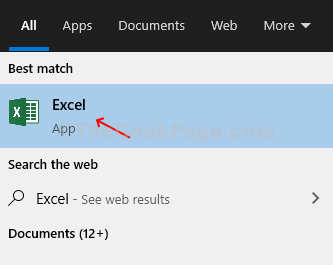
שלב 2: פעם ה לְהִצטַיֵן הוא לחץ לחיצה פתוחה על קוֹבֶץ אפשרות בפינה השמאלית העליונה של הגיליון כדי לפתוח את תפריט ההקשר.
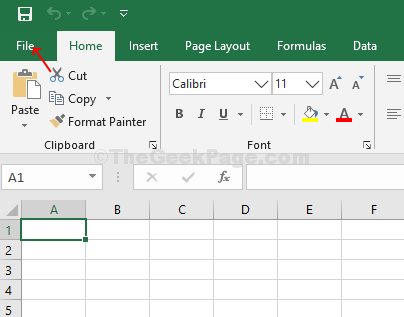
שלב 3: כעת לחץ על Oעמ 'he> לחץ פעמיים על מחשב זה בצד ימין.

שלב 4: בלחיצה כפולה הוא יפתח את מחשב זה חַלוֹן. בחר את המיקום בו שמרת את קובץ הנתונים ובחר את הקובץ השמור. שמרנו את זה
שולחן עבודהאז לחצנו שולחן עבודה ובחר את הקובץ. עכשיו, תחת ה- שם קובץ אפשרות בתחתית החלון, לחץ על החץ הנפתח שבו אתה רואה לִפְתוֹחַ.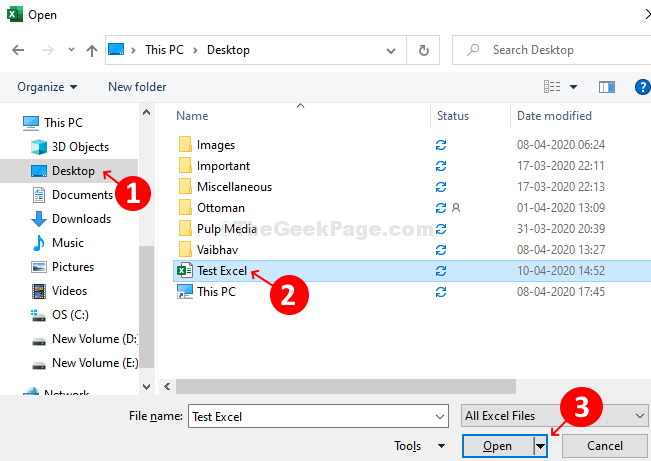
שלב 5: מהתפריט הנפתח בחר פתח ותקן.
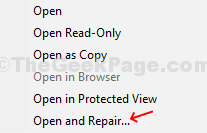
שלב 6: זה יפתח הנחיה עם שלוש אפשרויות - לְתַקֵן, חלץ נתונים, ו לְבַטֵל. בחר לְתַקֵן.

שלב 7: לוקח מספר רגעים לתקן את הקובץ ואז פותח את הקובץ בהנחיה שאומר שהוא השלים את התיקון. נְקִישָׁה סגור והנשמרת שלך לְהִצטַיֵן הקובץ מתוקן כעת ונפתח עם הנתונים.
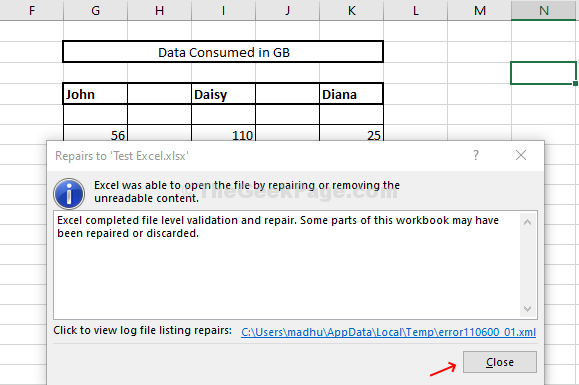
שיטה 2: כיצד לתקן קבצי Excel מושחתים ב- Windows 10 ולשחזר נתונים אבודים באמצעות חלץ נתונים
שלב 1: פתח חדש לְהִצטַיֵן גיליון, ופעל לפי אותן הוראות מאת שלב 2 עד שלב 5 בשיטה 1. ברגע שההנחיה צצה, לחץ על חלץ נתונים.

שלב 2: זה יפתח הנחיה נוספת עם שתי אפשרויות - המרה לערך ו שחזר נוסחאות. כאן בחרנו המרה לערך.

שלב 3: הנחה נוספת תעלה המאשרת כי השלימה את מיצוי הנתונים. לחץ על סגור כדי לגשת לשמירתך לְהִצטַיֵן נתונים כעת.
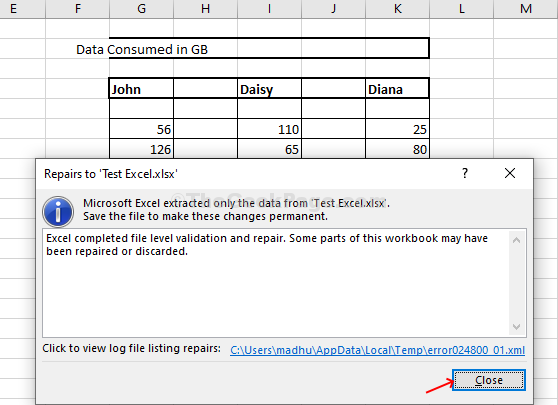
סיימת לתקן ולשחזר את הנתונים שאבדת, כעת אתה יכול לגשת בקלות לשמורים שלך לְהִצטַיֵן נתונים.


